Controlo de custos
Pode registar os custos unitários num pacote de trabalho dentro de um projeto para controlar certas unidades gastas num projeto, por exemplo, custos de viagem ou máquinas.
| Tópico | Conteúdo |
|---|---|
| Registar custos num pacote de trabalho | Como controlar custos num pacote de trabalho. |
| Editar custos registados | Como editar custos registados num pacote de trabalho. |
| Eliminar custos registados | Como eliminar custos registados num pacote de trabalho. |
Registar custos num pacote de trabalho
Para registar custos unitários, primeiro tem de ativar o módulo Tempo e custos e o módulo Orçamento nas definições do projeto. Em seguida, selecione um orçamento no menu pendente dos detalhes do pacote de trabalho e ligue-o ao pacote de trabalho selecionado![]()
Para registar custos num pacote de trabalho, pode premir o botão no canto superior direito da vista detalhada do pacote de trabalho ou fazer duplo clique na linha do pacote de trabalho na tabela de pacotes de trabalho. Em ambos os casos, aparece um menu de funções no qual pode selecionar registar custos unitários.
![]()
É aberto um novo formulário, onde pode registar os custos unitários. Pode editar as seguintes informações:
-
ID do pacote de trabalho. Por defeito, é apresentado a ID do pacote de trabalho onde selecionou a opção Registar custos unitários. Pode alterar este número, sendo que nesse caso os custos unitários serão registados para o respetivo pacote de trabalho.
-
A data, para a qual os custos unitários são registados.
-
Pode selecionar um utilizador (membro do projeto) no menu pendente para o qual regista os custos unitários. Tenha em atenção que não pode registar os custos unitários para utilizadores de espaço reservado.
-
O campo tipo de custo oferece-lhe uma gama de tipos de custos pré-definidos que podem ser configurados em Administração. As unidades e os respetivos custos por categoria de unidade são definidos para cada tipo de custo separadamente. Tenha em atenção que necessita de determinados privilégios para poder criar novos tipos de custos e definir custos para unidades específicas.
Os Tipos de custos são definidos como tipos de custos que podem ser definidos pelos administradores do sistema (por exemplo, dias de consultoria ou licenças).
-
Pode introduzir o número de unidades a registar.
-
Os custos para as unidades introduzidas serão automaticamente calculados depois de ter introduzido o número de unidades. Pode alterar manualmente a soma dos custos calculados se, por exemplo, for oferecido um desconto ou se tiver sido alcançado um acordo especial. Para adaptar a soma manualmente, clique no ícone caneta à esquerda da soma.
-
No campo comentário pode introduzir mais detalhes para descrever os custos registados.
-
Não se esqueça de Guardar o seu registo de tempo.
-
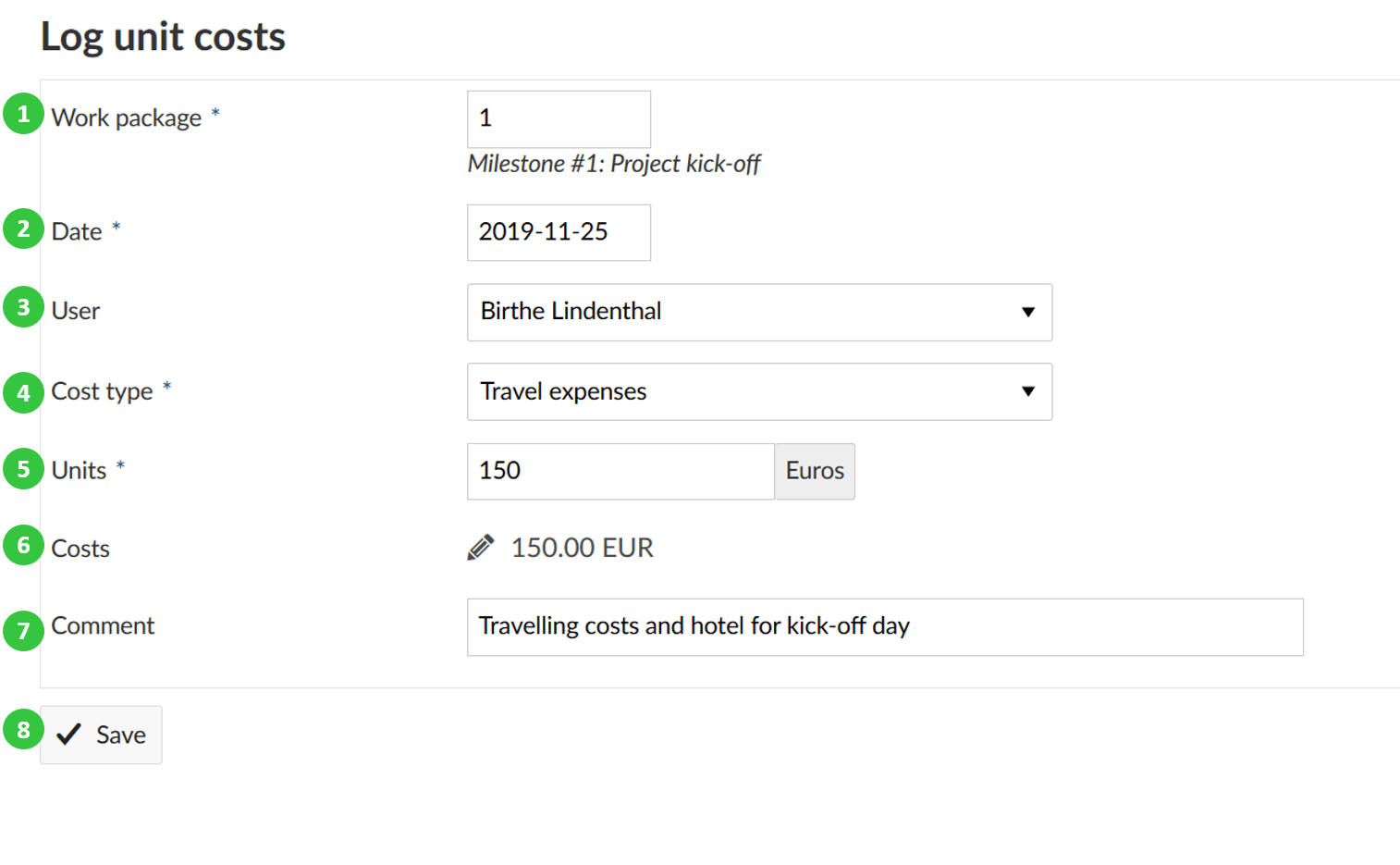
Os custos unitários gastos e o montante total dos custos globais são apresentados na vista detalhada dos pacotes de trabalho.
![]()
Editar custos registados
Para apresentar e editar os custos registados para um pacote de trabalho, vá para a vista de detalhes do pacote de trabalho. Aqui, é apresentado o montante total dos custos gastos. Clique na soma dos custos registados num pacote de trabalho para apresentar os detalhes.
![]()
Os registos detalhados são apresentados num relatório de custos. Para editar uma entrada de custos, clique no ícone Editar com a caneta pequena ao lado de uma entrada de custos.
![]()
Abrirá a vista de detalhes da entrada de custos e poderá fazer as suas alterações tal como em Registar custos num pacote de trabalho.
Em alguns casos, pode querer alterar os custos manualmente para que sejam diferentes do produto calculado automaticamente a partir das unidades gastas e dos custos por unidade.
Nesse caso, clique no ícone Editar, a caneta pequena, ao lado da entrada de custos. Agora pode introduzir manualmente os custos.
![]()
Não se esqueça de guardar as suas alterações.
Eliminar custos registados
Se cometeu um erro e precisa de apagar custos registados, clique no ícone apagar junto a uma entrada de custos no relatório de custos.
![]()


